Halo teman-teman pada artkel kali ini saya akan membahas bagaimana caranya untuk mengakses perangkat cisco bagi yang belum tahu, jika di mikrotik biasanya kita menggunakan winbox di cisco karena by default systemnya dia CLI maka dari itu defaultnya kita access lewat console, tanpa berlama-lama lagi lanjut pembahasannya.
Console
Jika teman-teman membeli perangkat cisco baik itu Router ataupun Switch by default untuk mengakses device nya kita hanya bisa lewat console saja karena untuk SSH ataupun Telnet itu kita harus config terlebih dahulu, nah di cisco sendiri untuk Baud Rate nya sendiri ada beberapa yaitu 4800, 9600, 19200, 38400, 57600, 115200 namun by default yaitu nomor 9600 untuk akses consolenya, untuk metode ini bisa kita coba lewat aplikasi simulasinya cisco yaitu Cisco Packet Tracer setelah terbuka letakkan PC dengan Router 18411 atau bebas.
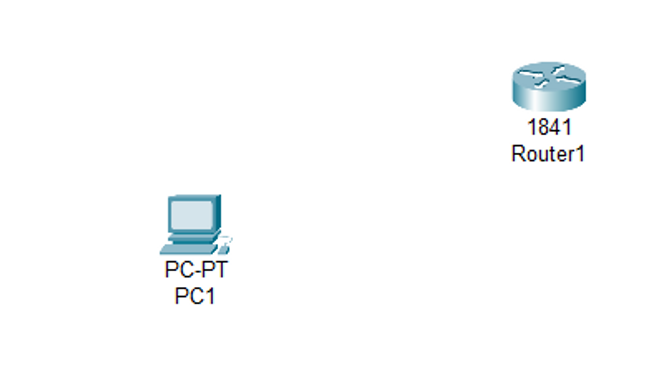
Saya sudah letakkan kedua perangkat tersebut lanjut untuk hubungkan dari router ke pc menggunakan kabel console untuk posisinya seperti dibawah ini.

kemudian kita klik pada router pilih interface console kemudian di pc pilih interface RS 232, kemudian akses pc dengan cara klik dan pilih Dekstop.
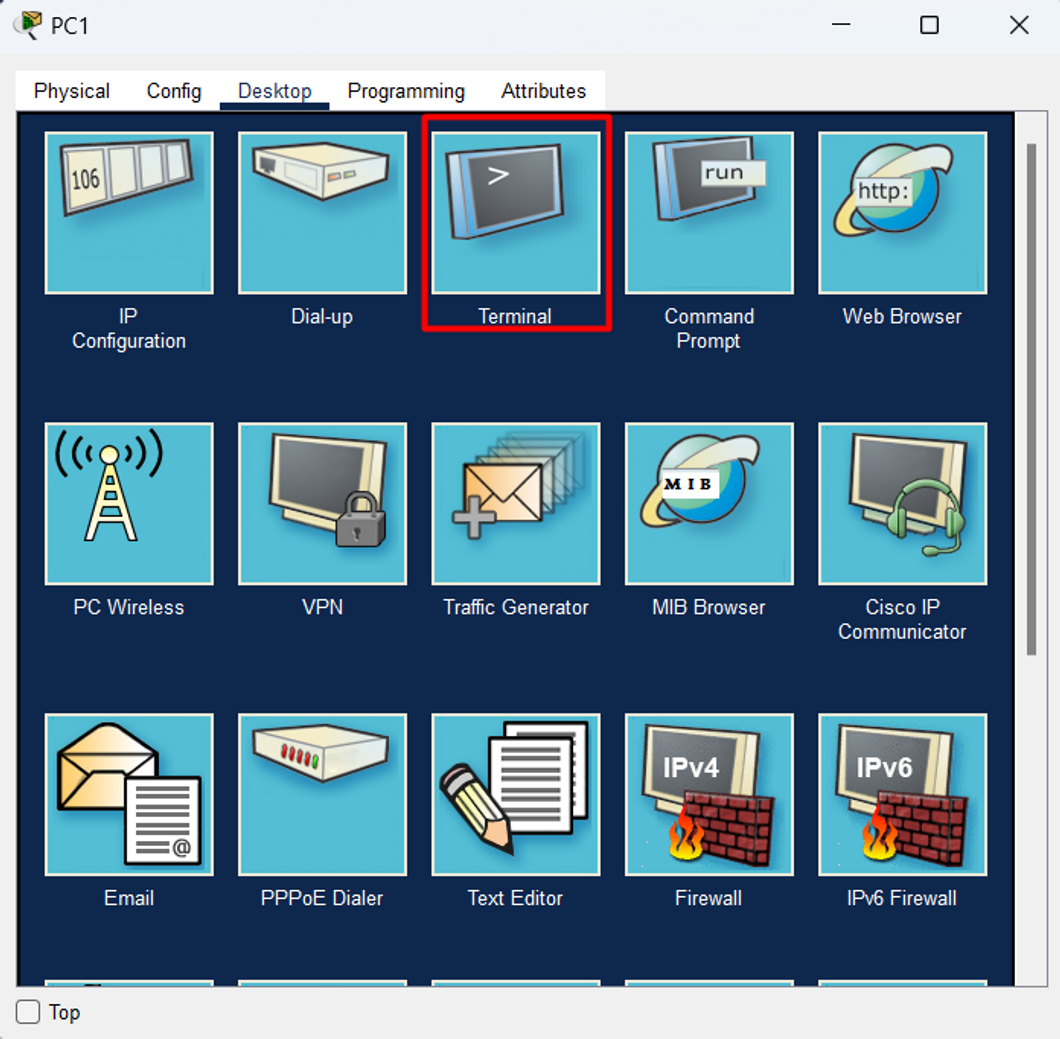
Untuk mengakses console router sendiri kita menggunakan Terminal di pc by default sudah ada bisa teman-teman lihat gambar diatas dan yang saya tandai merah itu Terminal kemudian kita klik.
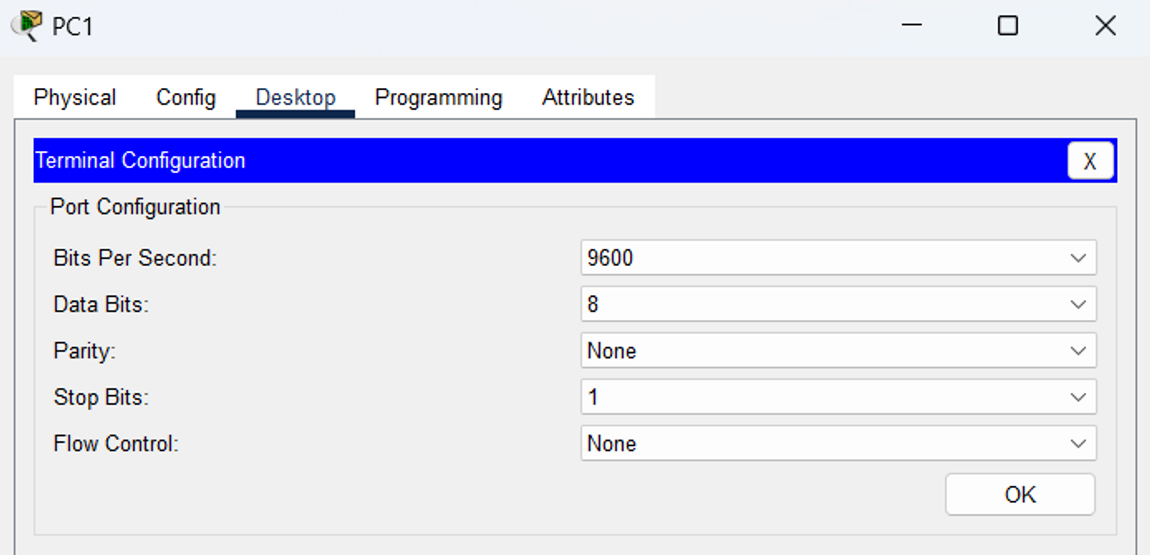
Bisa perhatikan gambar diatas jika teman-teman lihat dibagian Bits Per Seconds ada angka 9600 yang mana itu merupakan Baut defaultnya cisco selain 9600 maka tidak akan muncul console dari routernya, sekarang klik OK dan bisa teman-teman lihat teman-teman sudah mengakses router tersebut.
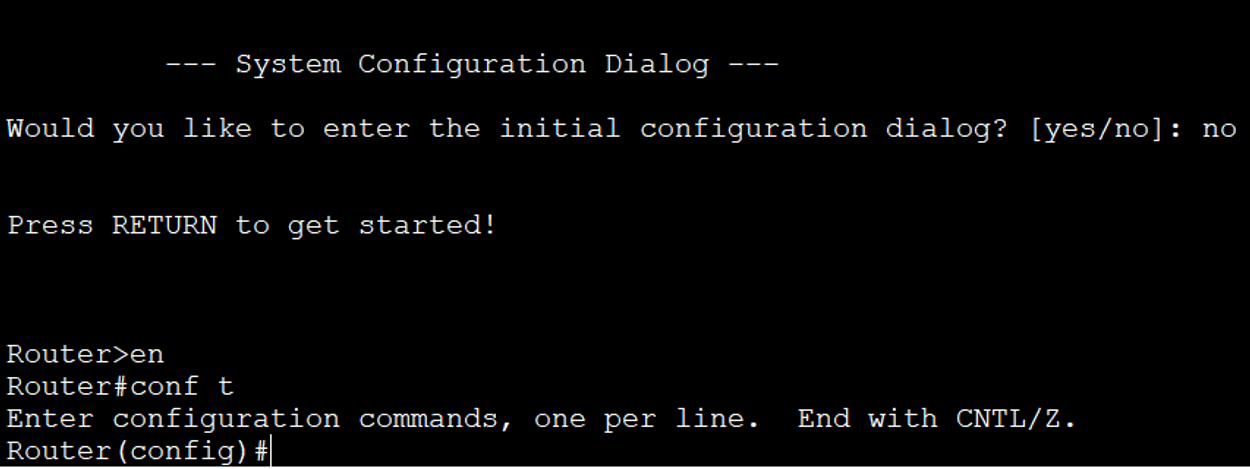
Selain mengaksesnya menggunakan console kita juga bisa implementasi Telnet & SSH pada devices cisco mari kita bahas.
Telnet & SSH
Mengenai materi ini saya yakin teman-teman pasti sudah tahu apa itu Telnet & SSH baik fungsi ataupun perbedaan namun saya akan mengulas sedikit sebelum masuk ke tahap konfigurasi. Service Telnet & SSH sangat banyak sekali digunakan hampir semua device baik Networking maupun Server rata-rata kedua service ini bisa dipastikan selalu ada kenapa? Karena service ini sangat membantu kita ketika ingin mengakses device tersebut kita tidak perlu colok kabel Console untuk akses device tersebut kita cukup menggunakan terminal dan panggil IP address device nya lalu login dan device sudah bisa terkoneksi asalkan IP address device ini sudah terhubung ke internet, perbedaan Telnet & SSH Sendiri terletak pada cara kerjanya yang mana semua proses di SSH itu benar-benar di enkripsi sedangkan di Telnet itu tidak masih berbasis teks saja, jadi kenapa lebih aman SSH ya karena terenkripsi.
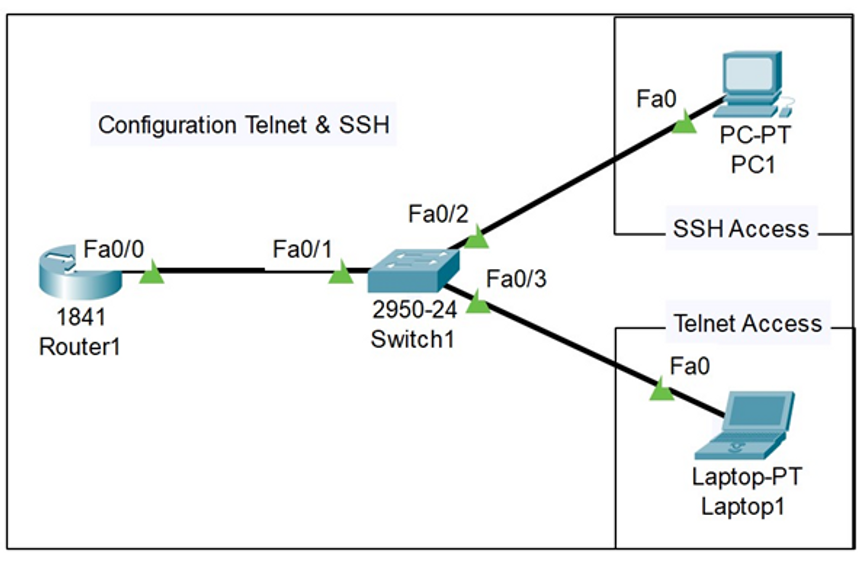
Untuk implementasinya saya menggunakan topologi pada gambar diatas, Router-1 akan kita konfigurasikan Telnet & SSH kemudian nantinya Laptop yang akan menguji untuk access Telnet dan Komputer yang akan akses SSH, langsung saja kita konfigurasikan tahap pertama yaitu basic configuration menambahkan hostname, password, ip address dan DHCP pada router nah untuk menambahkan password kita menggunakan Enable Secret karena passwordnya kita enskripsi.
Router>enable
Router#configure terminal
Enter configuration commands, one per line. End with CNTL/Z.
Router(config)#hostname Router-1
Router-1(config)#enable secret cisco
Router-1(config)#interface fa0/0
Router-1(config-if)#no shutdown
Router-1(config-if)#ip address 192.168.12.1 255.255.255.248
Router-1(config-if)#exit
Router-1(config)#ip dhcp pool LAN
Router-1(dhcp-config)#network 192.168.12.0 255.255.255.248
Router-1(dhcp-config)#default-router 192.168.12.1
Router-1(dhcp-config)#dns-server 8.8.8.8
Router-1(dhcp-config)#exit
Selanjutnya kita langsung konfigurasi Telnet & SSH secara bersamaan untuk command nya seperti dibawah ini:
Router-1(config)#username scobimik secret12345
Router-1(config)#line vty 0 2
Router-1(config-line)#password 12345
Router-1(config-line)#login local
Router-1(config-line)#transport input all
Router-1(config-line)#exit
Seperti biasa saya akan menjelaskan setiap commandnya semoga dapat dipahami:
- Username scobimik password 12345
command ini untuk membuat New user yang tujuannya untuk membuat user login untuk login dan me-remote device tersebut.
- Line vty 0 2
command Line vty 0 2 artinya hanya ada 3 koneksi yang mengremote device tersebut secara bersamaan 0 – 2 ada 3 bilangan yaitu 0, 1, 2.
- Password 12345
Command ini berfungsi sebagai password untuk service telnet tersebut.
- Transport input all
Kenapa saya menuliskan Transport input all karena saya ingin menjalankan semua servicenya secara berasamaan jika hanya ingin telnet saja maka commandnya Transport input telnet seperti itu.
Sekarang tinggal kita tes pada laptop untuk akses apakah bisa atau tidak commandnya yaitu #telnet 192.168.12.1(IP Router-1).
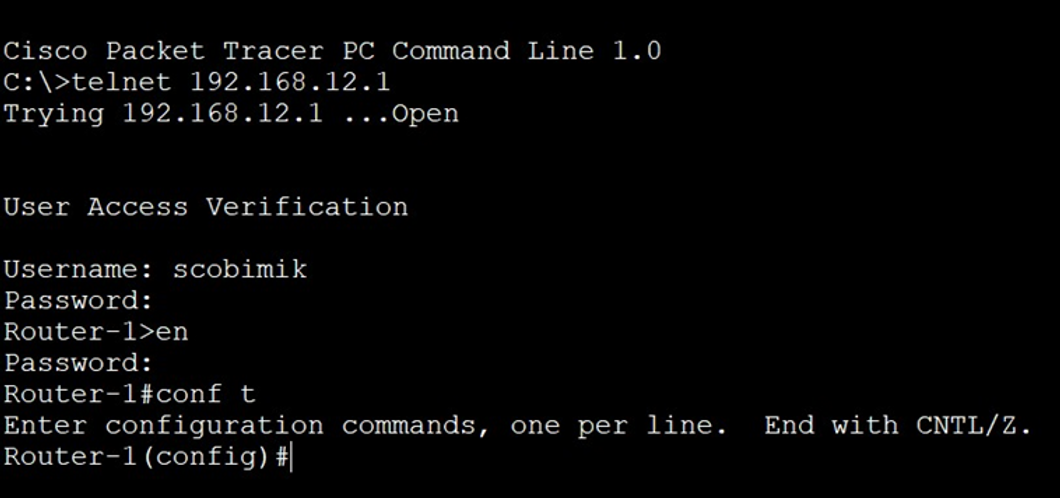
Untuk loginnya kita masukkan user baru yang kita buat tadi dan jika ingin masuk ke privilege mode kita masukkan password yang di enable secret, telnet sudah bejalan tinggal ssh.
Router-1(config)#ip domain-name scobimik.id
Router-1(config)#crypto key generate rsa
The name for the keys will be: Router-1.scobimik.id
Choose the size of the key modulus in the range of 360 to 2048 for your
General Purpose Keys. Choosing a key modulus greater than 512 may take
a few minutes.
How many bits in the modulus [512]: 1024
% Generating 1024 bit RSA keys, keys will be non-exportable...[OK]
Seperti yang saya bilang pada konfigurasi ini kita hanya menambahkan beberapa command yaitu ip domain-name & crypto key generate rsa, ip domain-name itu untuk Namanya bebas dan crypto key generate rsa ini adalah pemberian bit untuk Panjang dari key data, minimalnya adalah 512 dan maksimalnya adalah 1024, semakin Panjang key tersebut maka akan semakin aman dan semakin bagus akan tetapi semakin membebani device tersebut, selanjutnya lakukan pengujian apakah ssh nya berjalan atau tidak menggunakan command # ssh -l scobimik 192.168.12.1. (IP Router-1).
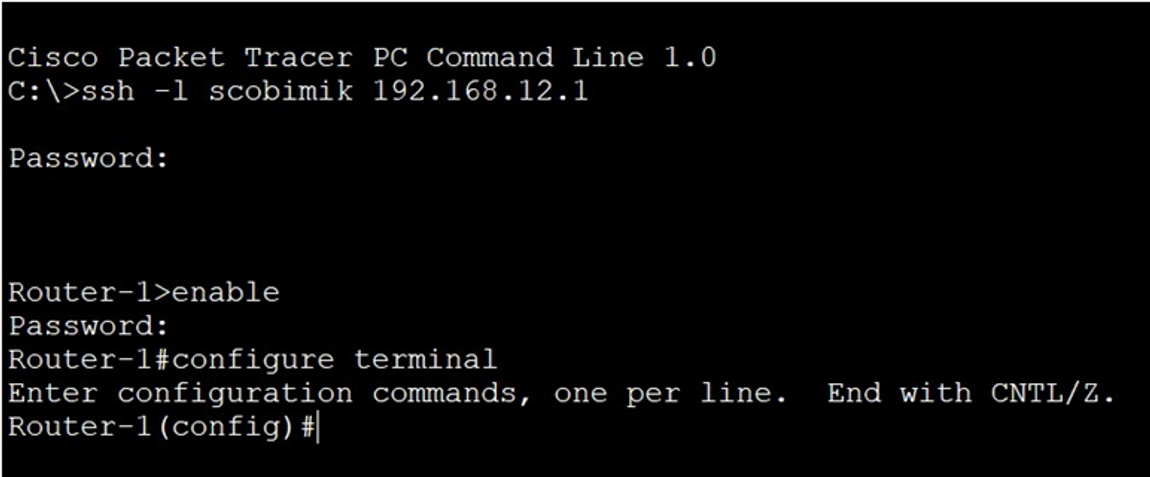
Untuk loginnya kita masukkan user baru yang kita buat tadi dan jika ingin masuk ke privilege mode kita masukkan password yang di enable secret. Bisa dilihat semuanya berjalan seperti skena yang diinginkan. Jika masih ada yang bingung atau ada yang ingin ditanyakan bisa ditanyakan dikolom komentar, kurang lebihnya mohon maaf dan terimakasih.
Tertarik mengikuti training di ID-Networkers? Kami menyediakan berbagai pilihan training yang bisa kamu ikuti, klik disini untuk info lengkapnya.
Penulis : Muhammad Sabiq Al Hadi

